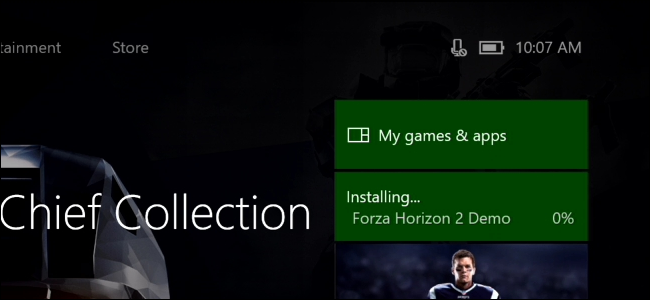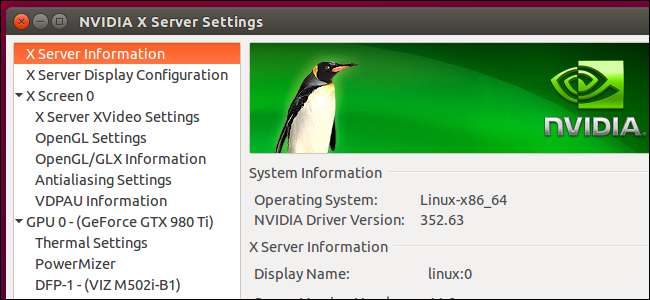
Steam for Linuxのおかげで、これまで以上に多くのゲームがLinuxをサポートしています。ただし、Windowsと同様に、これらのゲームの多くは、最適なパフォーマンスとバグを最小限に抑えるために最新のグラフィックスドライバーを必要とします。 Ubuntuの最新バージョンには、より新しいドライバーが含まれている場合がありますが、必ずしも最新のものである必要はありません。
最新のドライバは自分でインストールできますが、注意してください。これを行うと、問題が発生する可能性があります。 Ubuntuは、リリースごとに特定のバージョンのグラフィックスドライバーをパッケージ化してテストし、メジャーアップデートを実行しません。最大限の安定性を得るには、特にゲームを気にしない場合は、Ubuntuが提供するグラフィックスドライバーを使用してください。最新のグラフィックスドライバを製造元から直接ダウンロードした場合でも、バグに遭遇する可能性があります。
Ubuntuの32ビットまたは64ビットバージョンを使用していますか?
関連: Linuxシステムが32ビットか64ビットかを確認する方法
続行する前に、Ubuntuの32ビットバージョンと64ビットバージョンのどちらを使用しているかを知る必要があります。 Ubuntuのデフォルトでこれを確認するには Unityデスクトップ 、画面の右上隅にある歯車をクリックして、[このコンピューターについて]を選択します。この情報は「OSタイプ」の右側に表示されます。あなたもすることができます ターミナルから確認してください 。
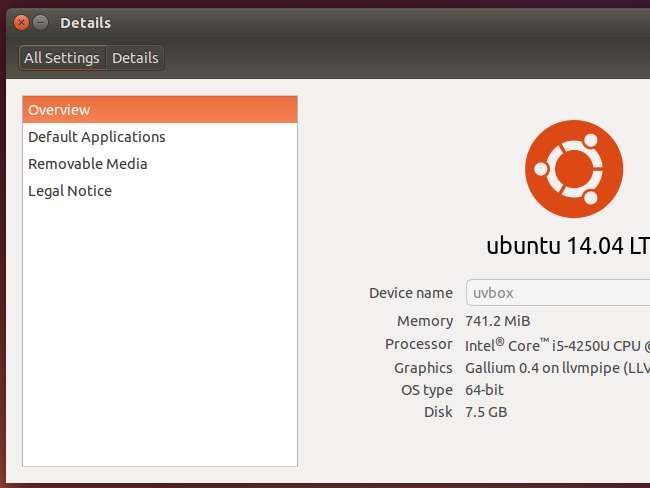
続行する前に、UpdateManagerからUbuntuで利用可能なアップデートをインストールする必要もあります。 [このコンピューターについて]ウィンドウに、これを処理する[更新のインストール]ボタンが表示されます。
NVIDIA
関連: Ubuntuのソフトウェアリポジトリの外部からソフトウェアをインストールする方法
公式のグラフィックスドライバーチームPPA–これは パーソナルパッケージアーカイブ –この問題を長期的に解決するように設計されています。更新されたグラフィックドライバを提供します。ゲーマーはこれを有効にすることができます オプションのリポジトリ 更新されたグラフィックスタックを探し出すことなく取得できます。通常のUbuntuユーザーはそれを無視して、現在のバージョンのUbuntuに含まれている安定したバージョンを引き続き使用できます。
とにかく、それは長期的な目標です。現在、このPPAはテスト中です。また、現時点ではNVIDIAドライバーのみを提供しているため、AMDまたはIntelグラフィックハードウェアを使用している場合は、他の場所でドライバーを入手する必要があります。
このPPAをシステムに追加するには、ターミナルウィンドウを開き、次のコマンドを実行します。
sudo add-apt-repository ppa:graphics-drivers / ppa
取得したら、次のコマンドを実行して最新のパッケージリストをダウンロードします。
sudo apt-get update
更新されたNVIDIAグラフィックスドライバーがインストール可能になります。確認してもいい PPAの説明ページ 利用可能な最新バージョンを確認するには、または次のコマンドを入力して「Tab」キーを押してリストを表示します。
sudo apt-get install nvidia-
たとえば、現時点では、NVIDIAグラフィックスドライバーのバージョン361が利用可能な最新のものです。次のコマンドを実行してインストールします。
sudo apt-get install nvidia-361
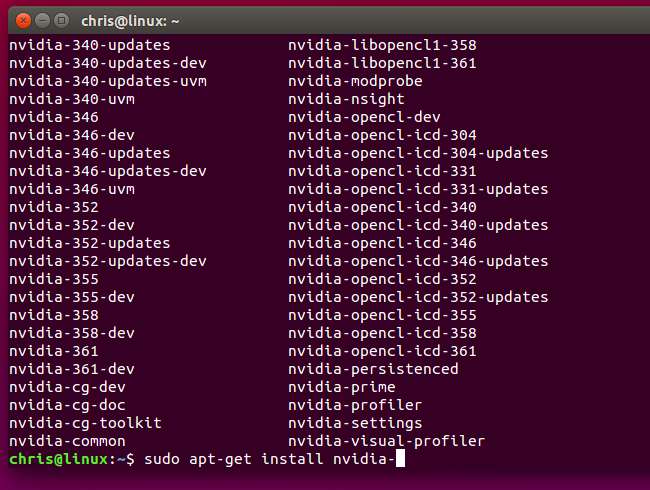
を使用してNVIDIAから直接グラフィックドライバをダウンロードしてインストールすることも可能です。 NVIDIA独自のインストーラー 。このツールは、ディストリビューションに依存せず、最新のドライバーをコンパイルしてLinuxディストリビューションにインストールするように設計されています。グラフィックドライバのバージョンごとにREADMEがあり、インストール手順やその他の情報が記載されています。
ただし、可能であれば、Linuxディストリビューション用に特別に構築されたパッケージを使用することをお勧めします。何らかの理由でうまくいかない場合を除いて、PPAをお勧めします。
AMD
AMDのCatalystドライバー(現在はRadeon Crimsonとして知られていますが、古いfglrxドライバーのみ)は、AMDハードウェアで最高のLinuxゲームパフォーマンスを実現するために必要です。 AMDは将来に向けて新しいオープンソースドライバーアーキテクチャに取り組んでいますが、古いfglrxドライバーとはまだ競合していません。
残念ながら、現在、その最新バージョンが利用可能なPPAはないようです。これらは最終的には上記のグラフィックスドライバーチームPPAの一部になるはずですが、今のところそうではありません。
AMDが提供する公式のfglrxドライバーパッケージを使用してインストールする必要があります。訪問 AMDのLinuxダウンロードセンター グラフィックプロセッサ用のドライバをダウンロードします。
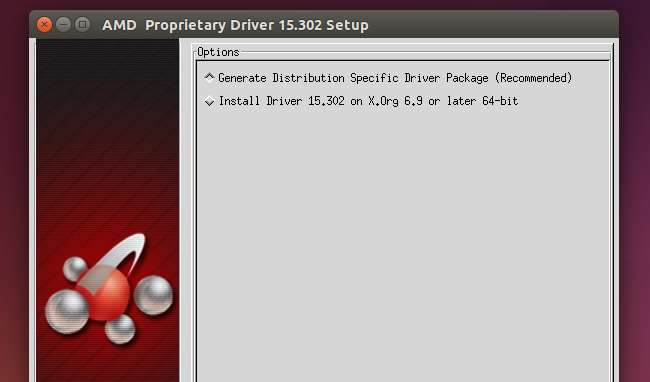
これらのドライバーをインストールするために使用する正確な方法は、使用しているUbuntuのバージョンによって異なります。 AMDは現在、Ubuntu 15.04、Ubuntu 14.04 LTS、およびUbuntu 12.04LTS用のビルド済みの.debパッケージを提供しています。古いバージョンのUbuntuを使用している場合、または新しいバージョンを使用している場合(AMDはまだUbuntu 15.10をサポートしていません)、ダウンロードページで一般的な「Linux」オプションを選択し、AMDのツールを使用してコンパイルおよびビルドする必要があります。パッケージを自分で。 AMDの公式Linuxグラフィックスドライバーインストーラーノート ドライバのダウンロード、インストール、および発生する可能性のある問題のトラブルシューティングのプロセスを順を追って説明します。
インテル
インテルは「 Linux用インテルグラフィックスインストーラー 、」これは、Ubuntuに最新のオープンソースIntelグラフィックスタックをダウンロードしてインストールします。執筆時点では、最新バージョンはLinux1.2.1用のIntelGraphics Installerであり、Ubuntu15.10をサポートしています。 Intelのグラフィックインストーラーは、Ubuntu 14.04LTSを含む他のバージョンのUbuntuをサポートしていません。常に最新バージョンのUbuntuのみをサポートする可能性があります。このようなものにはPPAもありません。
ありがたいことに、これは少なくともグラフィカルツールです。パッケージをダウンロードしてインストールすると、アプリケーションメニューから「インテルグラフィックスインストーラー」を起動できるようになります。インテルから最新のグラフィックパッケージをダウンロードしてインストールします。

この後、再起動する必要がある可能性があります。少なくとも、新しいドライバーが機能する前に、グラフィカルXサーバーをサインアウトして再起動する必要があります。再起動は、システムが新しいグラフィックドライバとライブラリを使用していることを確認するための最速の方法です。
ソフトウェアリポジトリを使用してドライバをインストールした場合、新しいバージョンがPPAに追加されると、UpdateManagerで更新を受け取ります。製造元が提供するインストーラーを使用した場合、更新は自動的に受信されません。最新のリリースを入手するには、将来インストーラーを再ダウンロードして再実行する必要があります。